縮時拍攝
您可以透過壓縮長達數十分鐘時間內的變化來錄製動態影像。與快動作動態影像錄製不一樣,您可以設定超過1秒的拍攝間隔。這可讓您以較大的時間壓縮比來錄製動態影像。
將不會錄製聲音。
當錄製時間較長的縮時動態影像時,請使用[時間間隔拍攝功能]。
相關的相機說明指南
設定相機
將靜態影像/動態影像/S&Q轉盤設定為S&Q(慢動作/快動作)。
-
[

 拍攝模式]
拍攝模式]當出現[

 拍攝模式]畫面時,透過按控制滾輪的上/下側,來選取
拍攝模式]畫面時,透過按控制滾輪的上/下側,來選取 縮時。
縮時。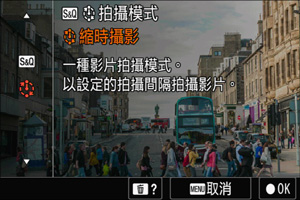
如果[

 拍攝模式]選擇畫面未顯示,請執行下列操作。
拍攝模式]選擇畫面未顯示,請執行下列操作。- MENU →
 (拍攝)→[拍攝模式]→[
(拍攝)→[拍攝模式]→[
 拍攝模式]。
拍攝模式]。
- MENU →
-
[
 檔案格式]
檔案格式]MENU→
 (拍攝)→[影像畫質/錄製]→[
(拍攝)→[影像畫質/錄製]→[ 檔案格式]→要使用的設定。
檔案格式]→要使用的設定。 -
[
 縮時攝影設定]
縮時攝影設定]MENU →
 (拍攝)→[影像畫質/錄製]→[
(拍攝)→[影像畫質/錄製]→[ 縮時攝影設定]→選取選單項目,然後執行下列設定。
縮時攝影設定]→選取選單項目,然後執行下列設定。- 使用[
 幀率設定]設定錄製幀率和拍攝間隔時間。
幀率設定]設定錄製幀率和拍攝間隔時間。
- [
 錄製幀率]:設定縮時動態影像的錄製幀率。(60p/50p/30p/25p/24p)
錄製幀率]:設定縮時動態影像的錄製幀率。(60p/50p/30p/25p/24p)
當[ 檔案格式]設定為[XAVC HS 4K]時,無法選取[30p]/[25p]。
檔案格式]設定為[XAVC HS 4K]時,無法選取[30p]/[25p]。 - [
 間隔時間]:設定縮時動態影像的拍攝間隔。(1至60秒)
間隔時間]:設定縮時動態影像的拍攝間隔。(1至60秒)
對於前10秒,間隔可以1秒為單位設定。對於第10至60秒,間隔可以10秒為單位設定。當檔案格式設定為4K時,無法選取6秒或更長的值。間隔時間是從曝光開始到下一次曝光開始的間隔時間,無論快門速度為何。
- [
- [
 錄製設定]:選取動態影像的位元率、色彩取樣,以及位元深度。
錄製設定]:選取動態影像的位元率、色彩取樣,以及位元深度。 - [
 視訊燈設定]:當安裝了攝影燈(另售)時,您可以在錄製縮時動態影像的每一幀之前開啟攝影燈。設定燈亮起前的秒數。(關/2秒/5秒/10秒)
視訊燈設定]:當安裝了攝影燈(另售)時,您可以在錄製縮時動態影像的每一幀之前開啟攝影燈。設定燈亮起前的秒數。(關/2秒/5秒/10秒)
- 使用[
相關的相機說明指南
相機使用指南
設定錄製幀率和拍攝間隔時間
您可以透過使用[ 幀率設定]來設定縮時動態影像的錄製幀率。
幀率設定]來設定縮時動態影像的錄製幀率。
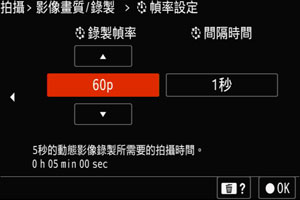
您可以透過使用[ 錄製幀率]來設定縮時動態影像的錄製幀率。例如,60p的動態影像,每1秒顯示60幀,而24p的動態影像,則每1秒顯示24幀。畫面更新率會決定動態影像中的動作流暢度。因此,60p的動態影像比24p提供更流暢的動作。
錄製幀率]來設定縮時動態影像的錄製幀率。例如,60p的動態影像,每1秒顯示60幀,而24p的動態影像,則每1秒顯示24幀。畫面更新率會決定動態影像中的動作流暢度。因此,60p的動態影像比24p提供更流暢的動作。
您可以透過使用[ 間隔時間],設定從1秒到60秒的拍攝間隔。如果您要拍攝的被攝體動作很快,我們建議設定較短的拍攝間隔,而如果動作很慢,則設定較長。
間隔時間],設定從1秒到60秒的拍攝間隔。如果您要拍攝的被攝體動作很快,我們建議設定較短的拍攝間隔,而如果動作很慢,則設定較長。
拍攝間隔的設定範例
一個人的動作或街道外觀的變化:1秒至3秒
自然界的變化,例如風景或飄浮的雲:5秒至10秒
例如,如果您將[ 錄製幀率]設定為24p且[
錄製幀率]設定為24p且[ 間隔時間]設定為3秒,則會以3秒為間隔自動重複拍攝靜態影像,而且在縮時動態影像中,每秒將使用24張靜態影像。
間隔時間]設定為3秒,則會以3秒為間隔自動重複拍攝靜態影像,而且在縮時動態影像中,每秒將使用24張靜態影像。
使用此設定錄製5秒縮時動態影像時,所需的拍攝時間大約6分鐘,因為必須有120張靜態影像(24張影像×5秒動態影像)。
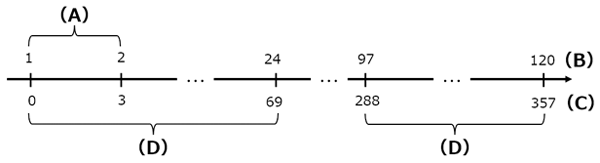
(A) 間隔時間:3秒(拍攝間隔)
(B) 時間間隔拍攝的拍攝張數
(C) 拍攝時間(秒)
(D) 錄製幀率:24p(24p動態影像每1秒必須有的幀數)
縮時拍攝
按下MOVIE(動態影像)按鈕以開始拍攝。
當您開始拍攝時,拍攝畫面上會顯示直到下次拍攝前的時間,以及已錄製的縮時動態影像的時間。
按下MOVIE按鈕可結束拍攝。
相關的相機說明指南
*此網頁上的選單畫面影像已經過簡化以用於顯示目的,因此不能準確反映相機的實際畫面顯示。